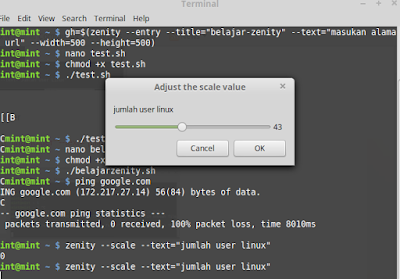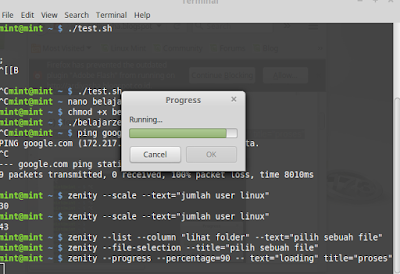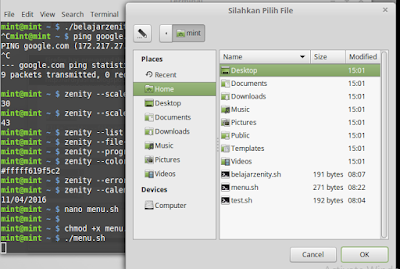- Ahmad Tara Pratama (6702150003)
- Risky Agung pamungkas (6702150001)
- kevin Sidabutar (6702150019)
Tutorial Instalasi Raspbian Jessy
Alat atau bahan yang di gunakan :
1. Raspberry Pi 3 model B


2. Modem/ Cardreader dan HDMI

3. Kabel data/power

Cara intalasi ;
1. Instal SD Formatter

2. Format kartu SD

3. Gunakan Software Rufus

4. Lalu pilih device, add iso dan start, tunggu sampai selesai

5. Intalasi di Raspy dan Selesai

Tutorial Instalasi NOOBS
1. Copy File Noobs ke SD CARD

2. Instal Noobs




Konfigurasi Raspi menggunakan main menu editor
Dialog pengaturan baru lainnya adalah Main Menu Editor. Ini adalah versi Pi dari menu editor yang disebut Alacarte, ditulis dengan Python - ini akan memudahkan bagi orang untuk menambah atau menghapus item ke menu utama. (Dan, oleh permintaan populer, menu lainnya adalah kembali pada sistem - tetapi sekarang hanya akan muncul jika aplikasi yang diinstal yang tidak muncul dalam setiap kategori lain.

Raspberry Pi Config
2. setup options
.

3. Raspi-Config